У каждого бизнеса возникают ситуации, когда во время разговора с клиентом его нужно перевести на другого сотрудника. Zadarma заботится об удобстве своих пользователей, и предоставляет вам две возможности для перевода звонка внутри облачной АТС:
Как сделать трансфер звонка
- С помощью комбинации клавиш.
- С помощью специальных кнопок на IP-телефонах.
Для перевода исходящего или входящего звонка в бесплатной АТС Zadarma нажмите # затем внутренний номер абонента и снова #. Например: #101#.
Для перевода звонка с голосовым уведомлением введите * внутренний номер и нажмите #. Например: *101#.
Входящие звонки можно перевести на сценарий (отдел) того голосового меню, на которое поступил звонок: наберите #, затем номер сценария в голосовом меню и после #, например #1#
На большинстве подобных устройств существуют специальные кнопки, которые позволяют перевести звонок. Zadarma поддерживает такую возможность, и чуть ниже мы покажем несколько примеров.
Сразу стоит сказать, что в некоторых случаях у вас будет возможность выбрать два варианта трансфера — blind transfer и attended transfer. Разница проста — в первом случае оператор просто переводит звонок от абонента A на абонента B и сразу отключается от разговора. В другом случае, оператор перед переводом может уведомить абонента B о звонке, и только после того как оператор положит трубку, абоненты А и B соединяются.
Теперь, непосредственно о том, как перевести звонок:
Перевод звонка на Yealink T27G
- Отвечаем на звонок или совершаем исходящий вызов;
- Нажимаем Transfer;
- Набираем внутренний номер, на который нужно перевести звонок;
- Для Blind transfer снова нажимаем кнопку Transfer;
- Для Attended Transfer нажимаем Send, разговариваем и подтверждаем перевод нажатием Transfer.
Перевод звонка на Cisco SPA303
- Отвечаем на звонок или совершаем исходящий вызов;
- Нажимаем XFER;
- Набираем внутренний номер, на который нужно перевести звонок;
- Нажимаем Dial, разговариваем. Можно не ждать ответа и сразу перейти к следующем шагу;
- Нажимаем XFER.
Перевод звонка на Grandstream GXP2160

Для blind transfer:
- Отвечаем на звонок или совершаем исходящий вызов;
- Нажимаем Transfer;
- Набираем внутренний номер, на который нужно перевести звонок;
- Нажимаем BlindTrnf.
Для attended transfer:
- Отвечаем на звонок или совершаем исходящий вызов;
- Выбираем вторую линию и набираем номер, на который хотим перевести звонок.
- Общаемся;
- Нажимаем Transfer;
- Выбираем первую линию. Она переводится.
Перевод звонка на FANVIL X4G
- Отвечаем на звонок или совершаем исходящий вызов;
- Нажимаем XFER;
- Набираем внутренний номер, на который нужно перевести звонок;
- Нажимаем Dial, разговариваем. Можно не ждать ответа и сразу перейти к следующему шагу;
- Нажимаем XFER.
Перевод звонка на SNOM D725

Для blind transfer:
- Отвечаем на звонок или совершаем исходящий вызов;
- Нажимаем Transfer;
- Набираем внутренний номер, на который нужно перевести звонок;
- Нажимаем Transfer.
Для attended transfer:
- Отвечаем на звонок или совершаем исходящий вызов;
- Выбираем вторую линию и набираем внутренний номер, на который хотим перевести звонок.
- Общаемся;
- Нажимаем Transfer;
- Выбираем первую линию. Она переводится.
Перенаправить со своего телефонного номера
входящие может потребоваться в разных ситуациях. Для примера, забыли дома
телефон, но не хотите пропустить важных звонков, или если перешли на новый
номер, но на старый поступают звонки, и пропустить их нежелательно – достаточно
сделать переадресацию.
Про условия, способы настройки и стоимость
переадресации – в нашем обзоре.
Полезная и удобная услуга относится к базовым возможностям сотовой связи. На
любом устройстве – кнопочный телефон или флагманский смартфон, настройка перенаправления
поступающих звонков может выполняться непосредственно через меню.
Настроить со своего телефона переадресацию
доступно на любой другой телефонный номер. Это может быть как сотовый, так и
городской. Установить можно как на местный номер, так и по межгороду или другой
страны – от этого отличается только стоимость. Однако у оператора может быть
установлен запрет на использование перенаправления вызовов на номера других
стран.
После настройки услуг, заданные параметры
передаются в сеть оператора. После этого автоматически при поступлении вам
входящего вызова, оно перенаправляется на указанный телефонный номер.
Сервис имеет гибкие настройки, что
позволяет не только перенаправить все входящие на другой телефон, но и по
определенным условия:
- Выключили телефон или вне зоны сети;
- На момент входящего номер занят;
- Не успели ответить на входящий.
В любой момент можно отменить
установленную переадресацию или поменять условия.
Отметим, что на основе переадресации
работают некоторые операторские услуги удобной связи. Среди них информирование
о пропущенных звонках и о смене номера на новый. Поэтому стоит учесть, что если
условия установки переадресации пересекаются с этими услугами, то они
перестанут работать.
В последнее время большинство операторов
поменяли принцип оплаты переадресации вызовов. Если раньше услуга
тарифицировалась по условиям используемого тарифа – как исходящий звонок на
заданный номер по переадресации, то теперь на многих тарифах могут использоваться
другие правила оплаты:
- МегаФон и билайн – 3,5 руб. за минуту;
- Tele2 – по условиям тарифа;
- МТС – по условиям тарифа + 3 руб. за первую переадресацию в сутки.
Свои особенности имеет принцип тарификации
при нахождении в роуминге. В таком случае, переадресованная минута включает
стоимость входящего и исходящего звонков. Именно поэтому не рекомендуется
использовать услугу за границей, и отключать ее перед поездкой.
Дополнительно на МТС взимается плата за подключение услуги (запрос *111*40#) – зависит от тарифного плана. Предварительно бесплатно активировать услугу перед настройкой потребуется также на билайн – *110*031#. У остальных операторов не требуется подключение услуги.
Управлять установленными на своем телефоне
переадресациями доступно непосредственно со своего устройства. Для этого есть
два основных способа.
Проще всего сделать это через настройки
телефона. На iPhone необходимо открыть
раздел «Переадресация вызовов» через пункт меню «Телефон» в
общих настройках системы. На Android необходимо открыть
настройки приложения для звонков, а далее в других или дополнительных открыть
раздел «Переадресация» (наименования пунктов меню может отличаться, в
зависимости от производителя). Аналогично выполняется настройка на кнопочных
телефонах.
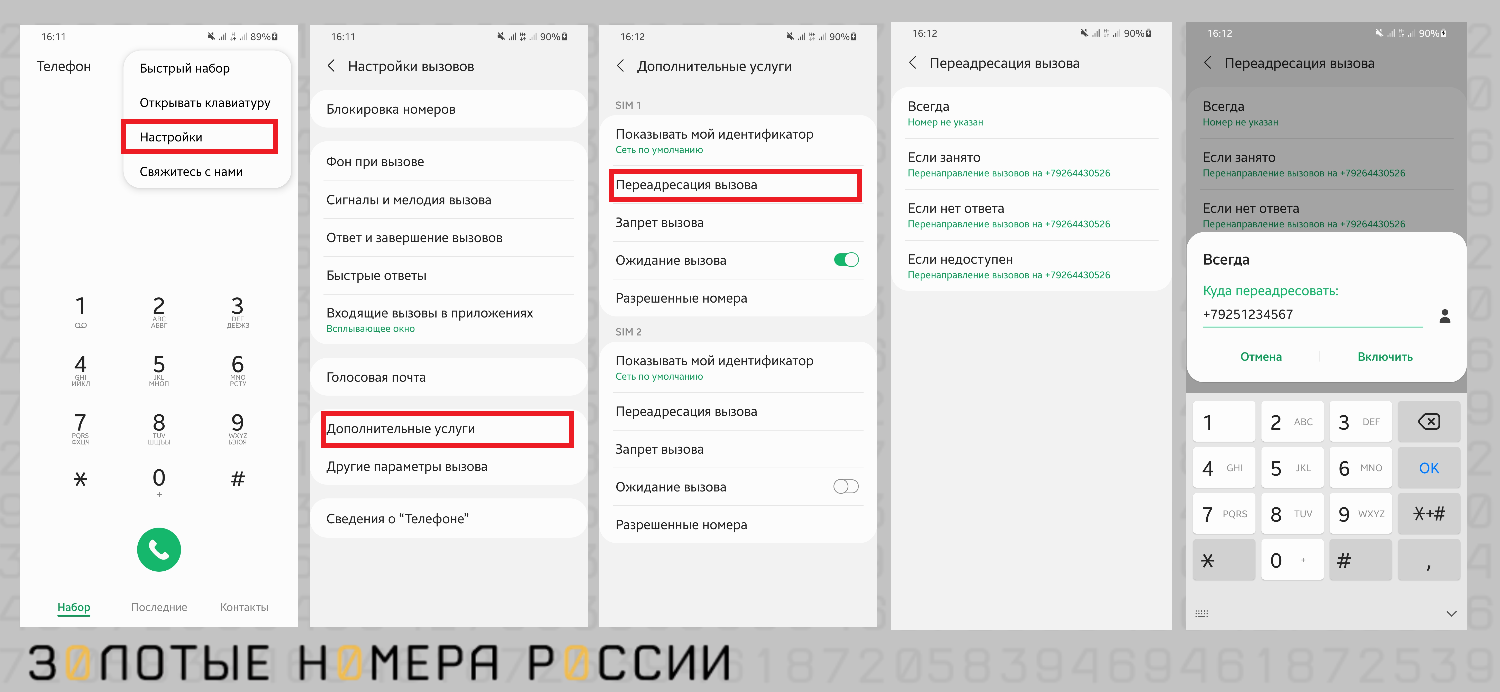
Преимуществом настройки через меню
телефона на смартфонах в том, что доступно не только вводить телефонный номер в
ручном режиме, но и добавить его из списка своих контактов. Для отключения
необходимо выбрать соответствующий пункт меню.
Вторым способ настройки, является
использование USSD запросов. Все такие команды
универсальные, и не отличаются у всех операторов.
Для включения перенаправления на другой
номер всех входящих, даже если ваша симка включена и зарегистрирована в
операторской сети, наберите со своего телефона:
**21* телефонный номер #
Указывать телефонный номер рекомендуется в
международном формате, чтобы избежать ошибок.
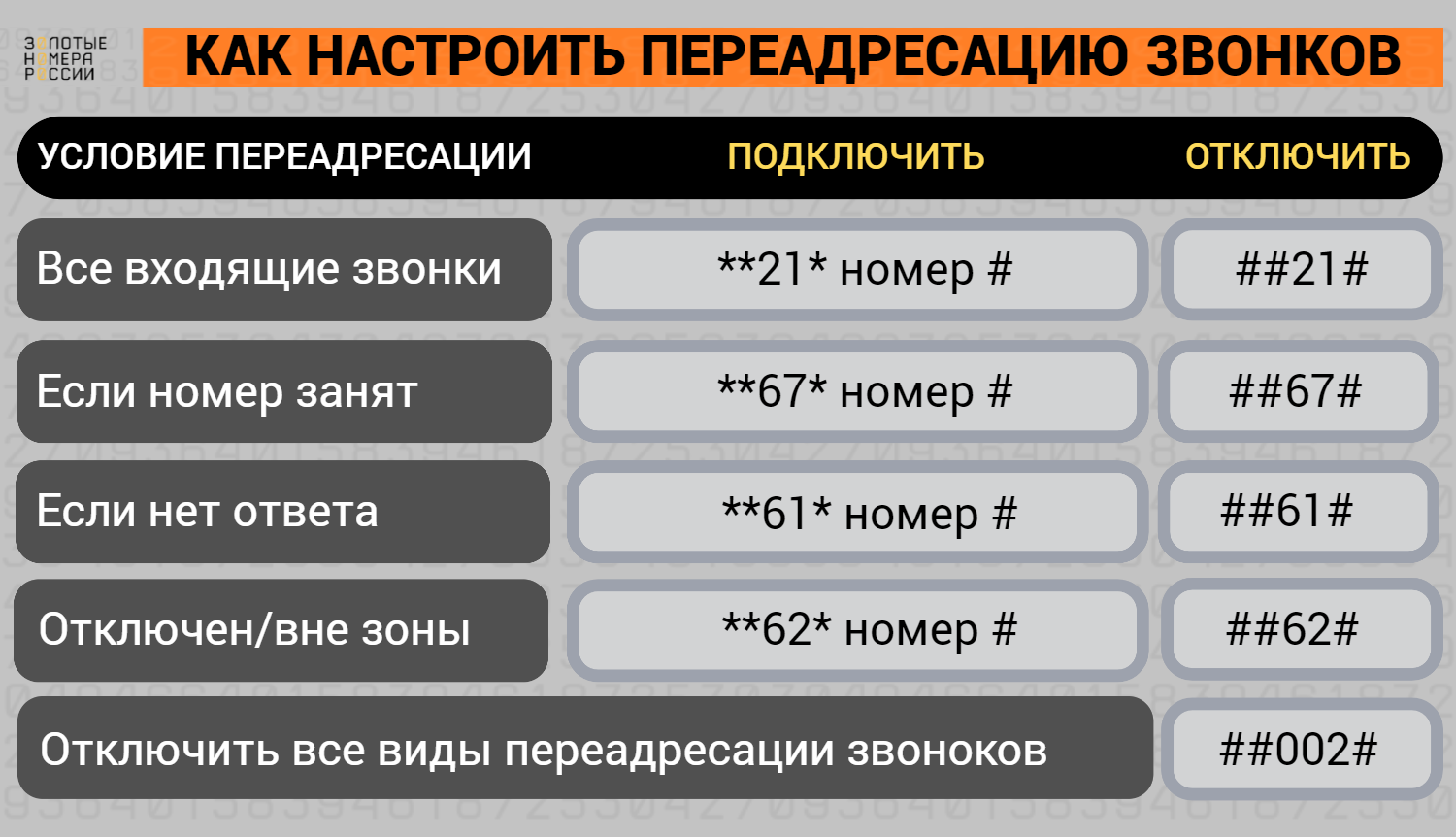
Обратите внимание, что за перенаправление
на другой номер всех звонков, в указанном USSD отвечает код 21. Его можно заменить на другой, если
перенаправлять нужно звонки только при определенных условиях:
- Если номер занят – 67;
- Не ответили на звонок – 61;
- Вне зоны или отключен – 62.
Для отключения используется команда формата ##21# – замените в ней при необходимости код переадресации. Также можно деактивировать все установленные условия, если набрать запрос ##002#.
Просто и удобно настраивать переадресацию
непосредственно со своего телефона. Однако, что делать, если забыли телефон
дома, и нет возможности настроить перенаправление вызовов на другой номер?
В этом случае поможет использование
личного кабинета, если у вас настроена возможность входа с постоянным паролем,
а не только по разовому SMS коду.
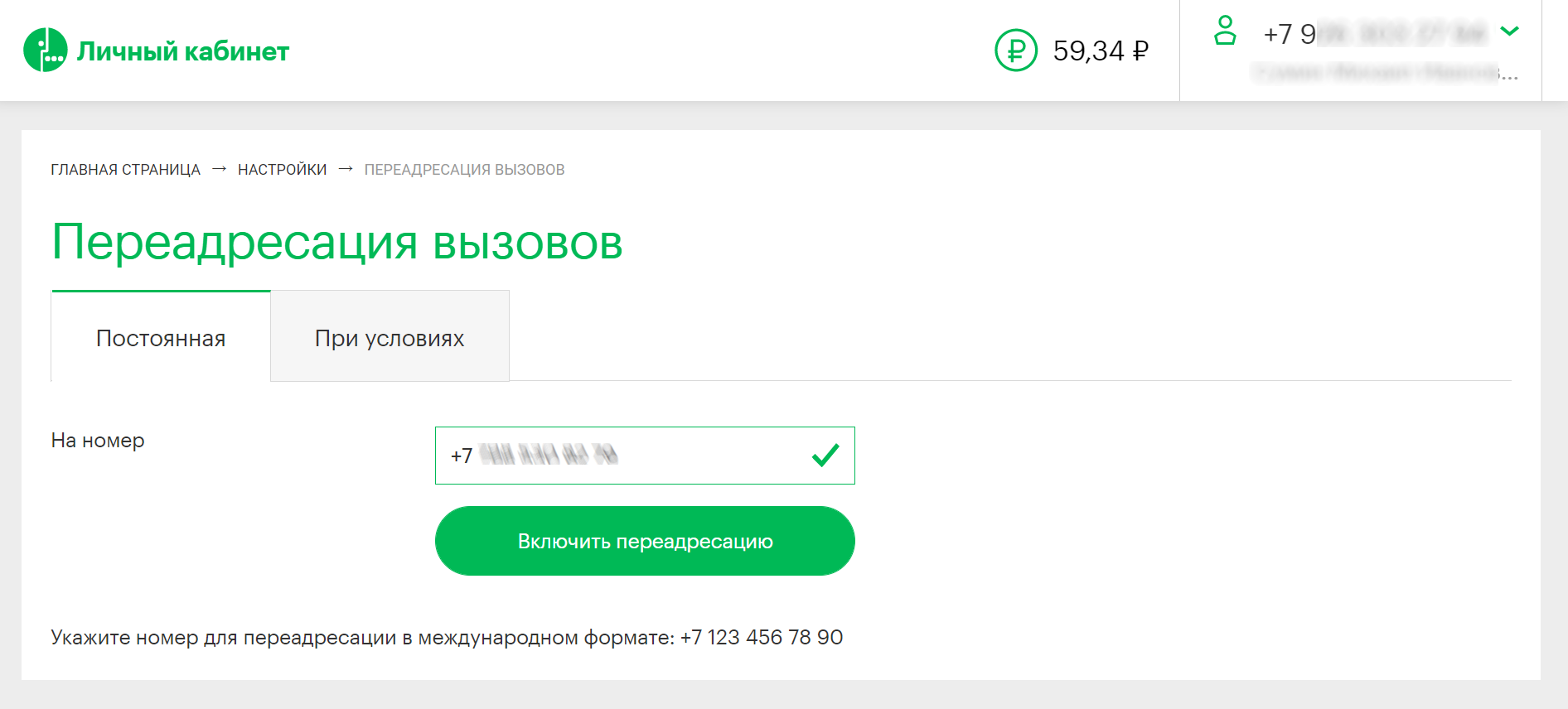
После авторизации на сайте, откройте
настройки и перейдите к «Переадресации вызовов». На билайн необходимо
выбрать ее из списка подключенных услуг.
При подключении будет доступно выбрать
вариант использования – все или только определенные звонки. Номер указывайте
всегда в международном формате. Также просто сможете отключить переадресацию
через личный кабинет, воспользовавшись настройкой с телефона или через USSD запрос.

Главный редактор
стаж 20 лет
Золотые Номера России
Мы можем думать, что нам никогда не понадобится переводить вызов с одного телефона на другой номер, но это то, чего вы никогда не знаете. Так что научиться это делать не помешает, особенно тем, кто целыми днями пользуется мобильным телефоном. И, тем более, нам не помешает, если мы работаем из дома и приклеены к смартфону. Хотя, как мы объясним ниже, эту особенность не следует путать с диверсией оных.

Содержание
- Разница между переводом и переадресацией вызовов
- Как переводить звонки на мобильный
- с Android
- С айфона
- специализированные приложения
- Сколько стоит перевод звонков?
Разница между переводом и переадресацией вызовов
Эти две функции часто путают, и очень много, хотя это нормально, потому что они часто используются многими пользователями как синонимы, например, слово «перенаправление». Однако, хотя многие убеждены, что они совершенно одинаковы, правда в том, что это две совершенно независимые вещи, поскольку их единственное сходство заключается в том, что мы можем делать их с наших телефонов.
Во-первых, это факт совершения отвлечение состоит в том, что мы можем отправлять звонки, которые мы получаем, на другие номера, кроме того, у нас будут эти варианты, из которых можно выбрать: всегда, когда он общается, когда он не отвечает, когда он выключен или без покрытия.
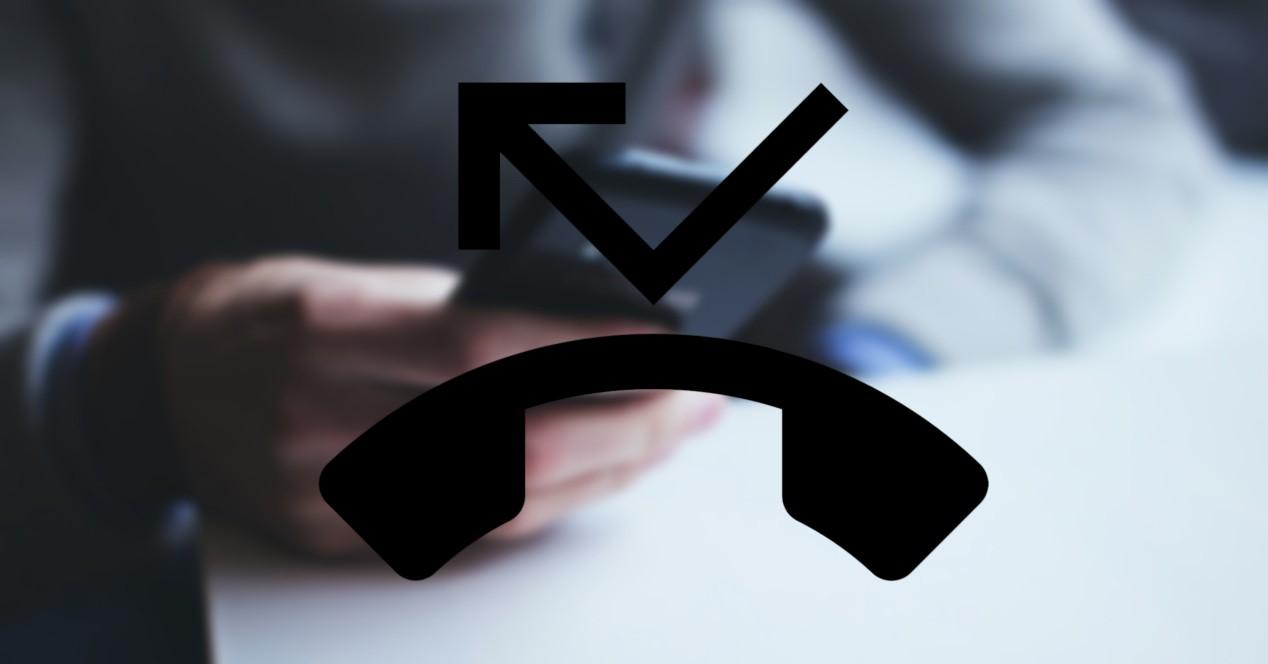
Вместо второго варианта мы должны принять вызов, а затем вручную передать его другому человеку. Нет необходимости даже сохранять номер в телефонной книге, пока мы его знаем, мы можем перевод с одного телефона на другой без проблем.
Но, как мы уже говорили, это нормально, что их путают в нашей повседневной жизни, поскольку это две услуги, которые тесно связаны между собой. Кроме того, разные операторы в Испании позволяют комбинировать обе системы. Конечно, может случиться так, что в любом из случаев мы должны включить эти функции в нашу телефонную компанию.
Как переводить звонки на мобильный
Для перевода звонков на Android или iPhone , шаги могут быть более или менее похожими, в основном в зависимости от версии операционной системы Google. Что ж, как мы увидим позже, в последних обновлениях смартфоны с этим ПО лишились «волшебной» кнопки, облегчавшей это простое действие. Тем не менее, шаги будут такими же простыми в обоих случаях, вам просто нужно выполнить каждый из шагов, которые мы подробно объясним вам. Кроме того, мы посмотрим, есть ли какие-либо приложения, которые облегчат нам задачу.
с Android
Как мы уже говорили, в некоторых мобильных телефонах с операционной системой Google мы могли найти модели, которые позволяли нам выполнять это действие, как только мы получили звонок, поскольку мы могли найти Трансфер функция на экране этого. Однако с Android 11 шаги для достижения этого изменились. Хотя мы не видим этого из самого звонка, мы можем сделать это, следуя трюку из настроек и телефонного приложения смартфона.
По этой причине процесс, который мы собираемся вам объяснить и которому вы должны следовать Android, будет следующее. Но не волнуйтесь, потому что дополнительных трудностей не возникнет. Затем выполните следующие действия:
- Войдите в телефонное приложение вашего Android.
- Создать контакт с желаемым именем.
- Вы должны поставить номер 4 как ваш телефон (это будет команда, с помощью которой мы сможем присоединиться к двум вызовам, помимо немедленного завершения разговора, так что нам не всегда нужно быть в разговоре).
- Далее нам нужно будет выполнить два звонка на телефоне Android, на котором нет Трансфер последовательный вариант в меню вызовов.
- Затем нам нужно будет нажать кнопку «Назад» на панели навигации или сделать жест, чтобы вернуться назад.
- Затем откройте клавиатуру.
- Здесь фишка в том, что мы набрать номер 4 и когда мы нажимаем на вызов, он будет отправлен напрямую.
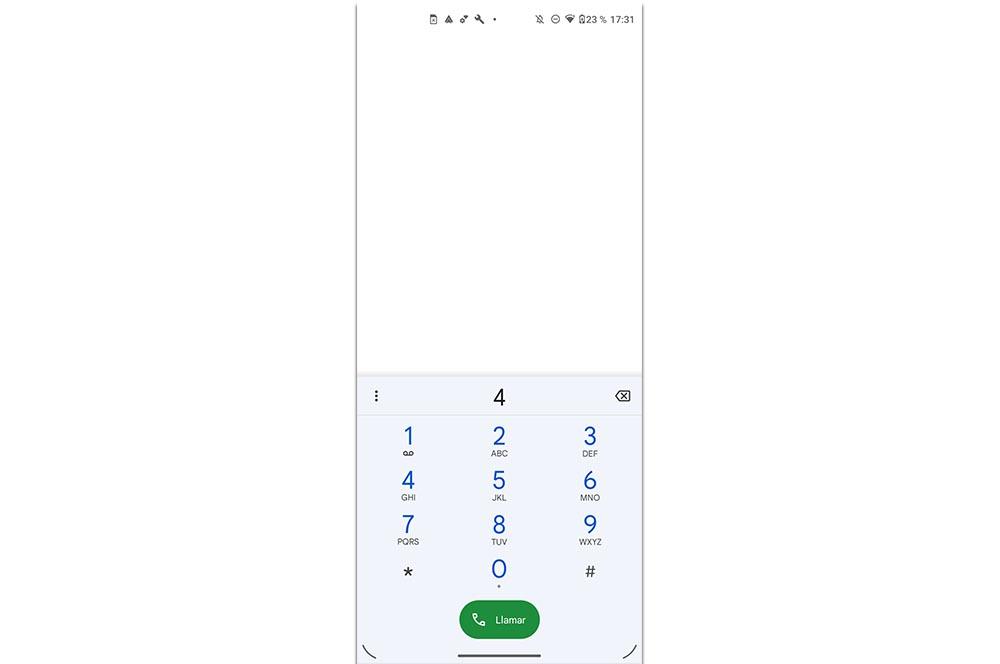
Однако у некоторых не будет и этой опции, так что придется нажмите Добавить контакты и выберите тот, который мы ранее сохранили, как мы объяснили на предыдущем шаге.
С айфона
Тот же трюк, который мы видели ранее для тех, Мобильные телефоны Android, на которых нет функции переадресации вызовов , может быть полезно в Apple телефоны:
- Войдите в телефонное приложение вашего мобильного телефона Apple.
- Добавить новый контакт с желаемым именем.
- Вам придется поставить номер 4 как ваш телефон (это будет команда, с помощью которой мы сможем соединить два вызова).
- Когда мы в разговоре, нажмите на кнопку «Добавить вызовы» .
- Затем мы ищем контакт, которому мы хотим его передать, и нажимаем на него.
- Когда два вызова активны, мы должны нажмите на кнопку Контакты и ищем тот, который мы ранее сохранили. Так что мы должны нажмите 4 , так что два разговора соединяются друг с другом, и мы можем отключиться, не прерывая его.
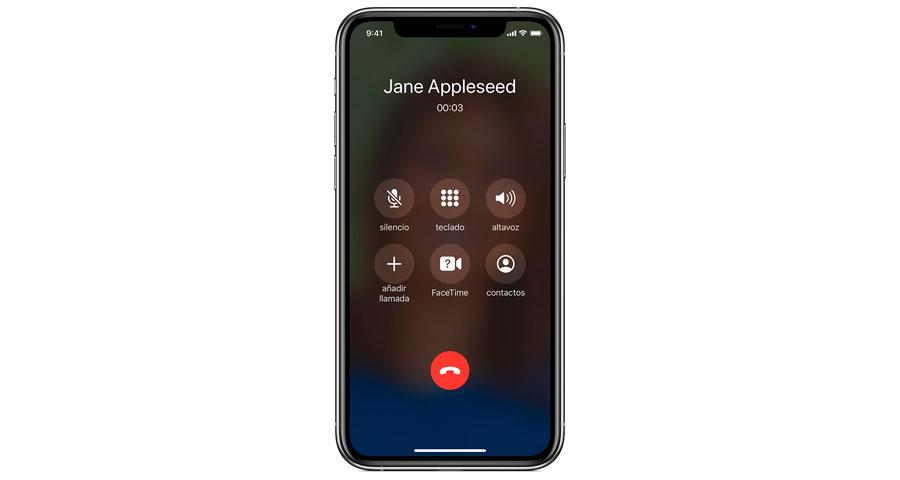
В случае, если это не работает для вас, у вас будет только возможность начать телеконференцию и отключить микрофон и громкость, пока другие люди говорят. Для этого нам нужно будет снова нажать «Добавить вызовы» и выбрать контакт.
специализированные приложения
К сожалению, в пределах App Store параметры сторонних приложений, которые позволяют нам выполнить это действие, равны нулю. Поэтому нам нужно будет только попробовать предыдущий метод, который мы вам объяснили. С другой стороны, внутри Гугл игры мы можем найти вариант.
Однако существенного разнообразия тоже нет. Даже те, которые доступны, требуют годовой подписки, чтобы иметь возможность использовать эту услугу. Поэтому мы рекомендуем вам напрямую протестировать свой телефон и проверить, есть ли у вас Перевод вызовов кнопку, когда вы принимаете входящий вызов или делаете его. А если нет, то можно попробовать и второй трюк, аналогичный iPhone.
Сколько стоит перевод звонков?
Если вы сомневаетесь в том, что с вас будет взиматься специальный тариф за перевод звонков со смартфона, мы должны вам прежде всего сообщить, что, в принципе, вы не должны платить за свою мобильную линию . В этих случаях всегда будет платить инициатор разговора, в данном случае мы.
Поэтому мы должны следить за тем, чтобы мы не звонили на платные номера, а также за тем, чтобы в нашем мобильном тарифе было достаточно минут, чтобы они не закончились во время разговора, к которому мы подключились, ведь при превышении лимита нашего тарифа, они начнут взимать с нас все эти лишние минуты. Так что вы должны проверить, если у вас нет предела. В противном случае вам придется быть осторожным, так как вы не сможете проверить со своего мобильного, как долго длились те звонки, которые вы перевели. Вы можете только посмотреть на это из счета, который вы получаете от своего оператора.
